Stellar Photo Recovery
- 1. À propos de Stellar Photo Recovery
- 2. À propos de ce guide
 3. Mise en route
3. Mise en route 4. Travailler avec le logiciel
4. Travailler avec le logiciel- 4.1. Récupérer des données depuis un volume existant
- 4.2. Récupérer les données d'un lecteur perdu ou d'une partition non allouée
- 4.3. Récupérer des données depuis un CD/DVD
 4.4. Travailler avec des images disque
4.4. Travailler avec des images disque- 4.5. Afficher un aperçu des résultats de l'analyse
 4.6. Enregistrer les fichiers récupérés
4.6. Enregistrer les fichiers récupérés- 4.7. Réaliser une analyse approfondie
- 4.8. Enregistrer les informations d'analyse
 4.9. Configurer les paramètres avancés
4.9. Configurer les paramètres avancés
- 5. Pris en charge types de fichier
- 6. Foire aux questions
- 7. A propos de Stellar

4.1. Récupérer des données depuis un volume existant
Stellar Photo Recovery vous aide à récupérer tous les fichiers image et multimédia pris en charge. La récupération de tous les fichiers se trouvant sur le disque dur sélectionné, ou la récupération des fichiers sélectionnés à partir du résultat de l’analyse peut s’effectuer en utilisant le logiciel Récupération de photos. Stellar Photo Recovery vous permet de rechercher, de pré visualiser et d’enregistrer des fichiers photo et multimédia récupérés.
Stellar Photo Recovery peut récupérer tous les fichiers multimédia des formats de fichiers pris en charge. Le processus de récupération peut être initié pour un disque logique, pour un disque physique, pour un périphérique de stockage connecté, pour une région de la mémoire ou pou un fichier image enregistré.
Pour analyser un volume existant :
1. Lancez logiciel Stellar Photo Recovery.
2. Lorsque vous lancez le logiciel, l'écran Récupérer des Photo, Audio et Vidéo s'affiche. Tous les disques durs et les périphériques connectés à l’ordinateur apparaissent dans la liste située Sélectionnez le volume, le disque dur ou le support externe de votre choix à partir duquel vous voulez récupérer des photos, des fichiers audio et des vidéos.
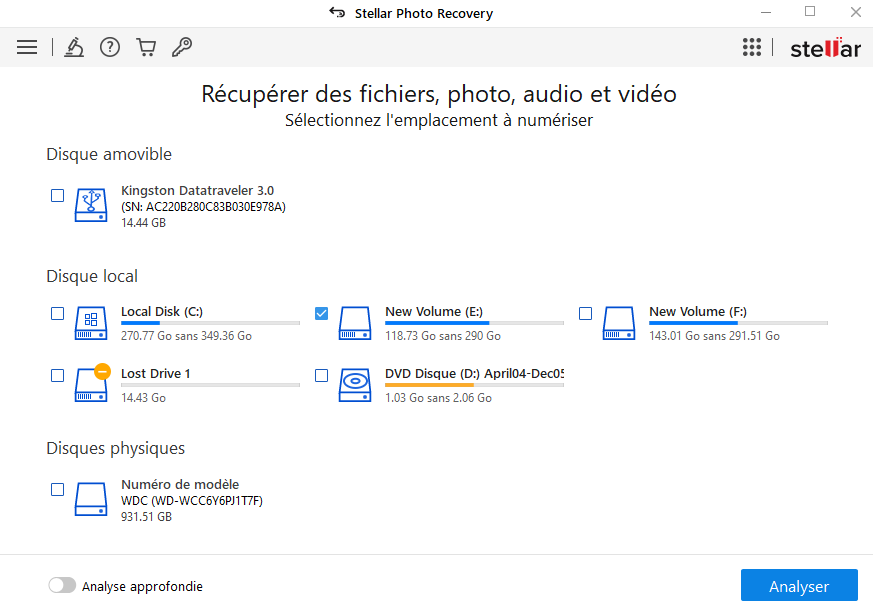
Astuce : Stellar Photo Recovery permet d'afficher des informations sur la température et la santé de vos lecteurs connectés. Pour les voir, placez le curseur de la souris sur le lecteur qui vous intéresse dans l'écran Récupérer des Photo, Audio et Vidéo. Les informations sur la température et la santé s'affichent dans une info-bulle comme indiqué plus bas:
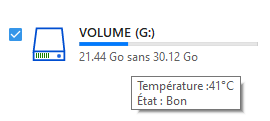
3. Cliquez sur Analyser. Un écran montrant le processus d’analyse s’affiche. Cliquez sur Arrêter pour interrompre l’analyse à n’importe quel moment.
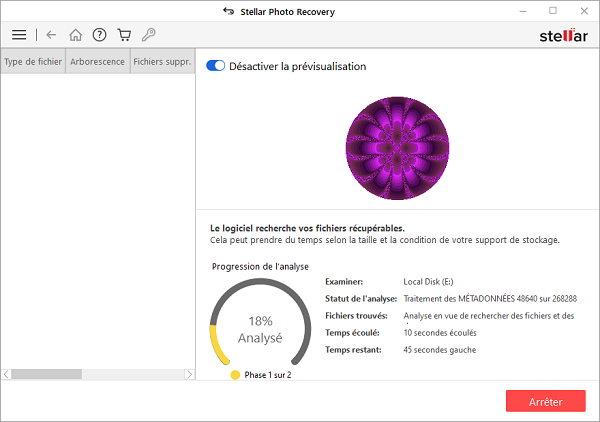
Remarque : Si vous analysez un lecteur qui a été chiffré à l'aide de BitLocker, un message s'affichera pour vous demander soit de saisir le mot de passe / la clé de récupération Bitlocker soit de sélectionner une clé de démarrage Bitlocker (fichier .BEK). Pour lancer le processus d'analyse, choisissez l'une des deux méthodes suivantes :
- Saisissez le mot de passe / la clé de récupération Bitlocker dans la zone de texte affichée à l'écran, puis cliquez sur OK.
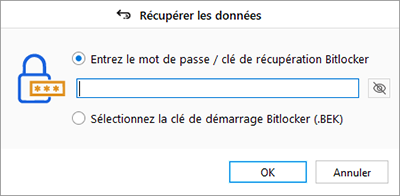
- Sinon, cliquez sur le bouton radio Sélectionner une clé de démarrage Bitlocker (.BEK). Cliquez sur
 pour parcourir et sélectionner le fichier .BEK, puis cliquez sur OK.
pour parcourir et sélectionner le fichier .BEK, puis cliquez sur OK.
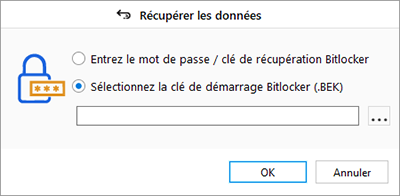
4. Une fois l’analyse terminée, les informations détaillées relatives aux fichiers et aux dossiers qui ont été trouvés s’affichent dans une boîte de dialogue s’affichent comme illustrés ci-dessous:
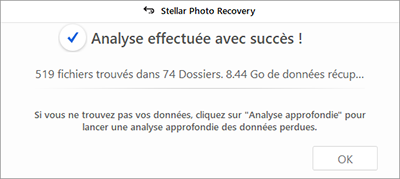
5. Pour savoir comment afficher l'aperçu des données analysées et comment les récupérer, veuillez consulter Afficher un aperçu des résultats de l'analyse et Enregistrer les fichiers récupérés.
Remarque : Si vous voulez enregistrer les informations d'analyse et reprendre le processus de récupération plus tard, veuillez consulter Enregistrer les informations d'analyse.
Analyser en profondeur un volume existant :
L’exécution d’une analyse approfondie vous permet d’analyser intégralement le volume sélectionné, lorsque vous ne pouvez pas localiser les données que vous souhaitez récupérer.
1. Lancer Stellar Photo Recovery.
2. Depuis l'écran Récupérer des Photo, Audio et Vidéo, sélectionnez un lecteur parmi les Disque local.
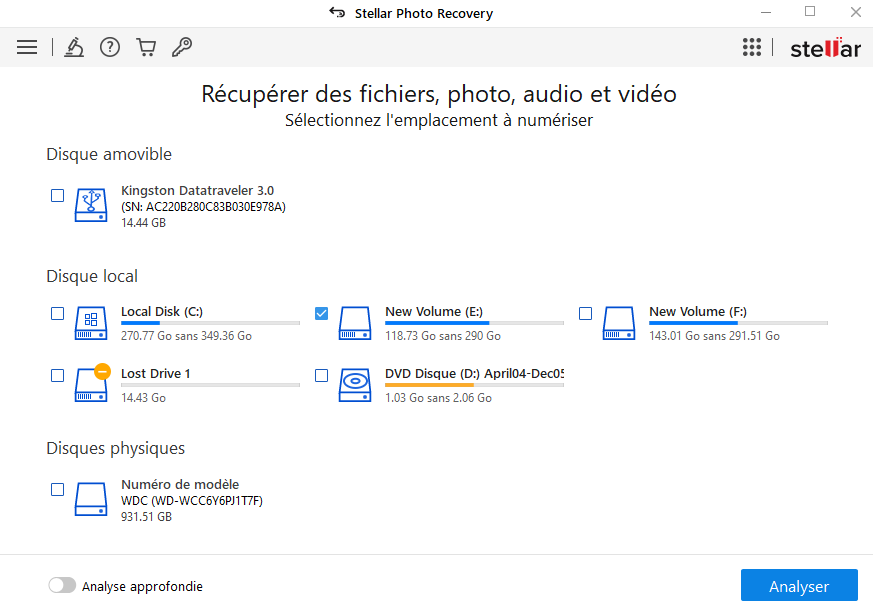
3. Activez le bouton de bascule Analyse approfondie situé en bas à gauche de l'écran.
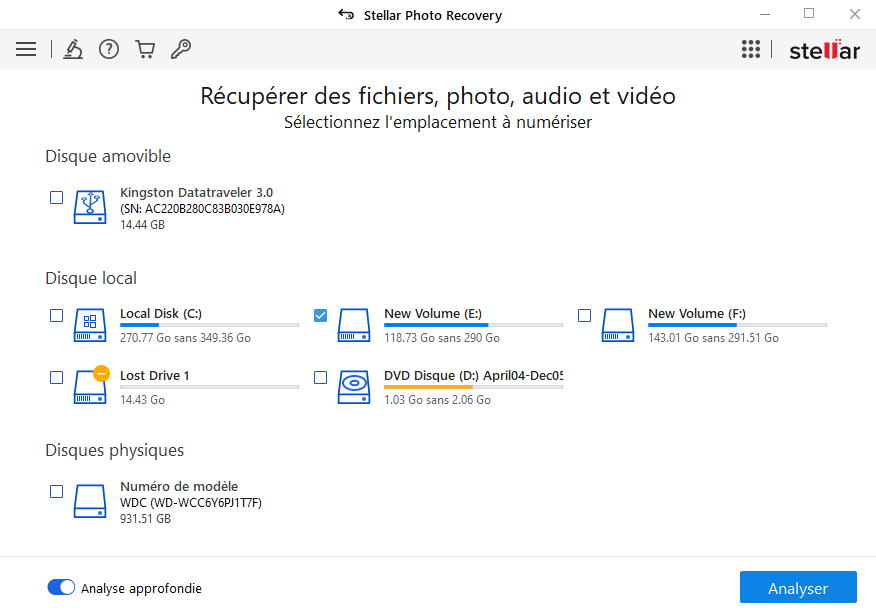
4. Cliquez sur Analyser. L’analyse est affichée dans une fenêtre.
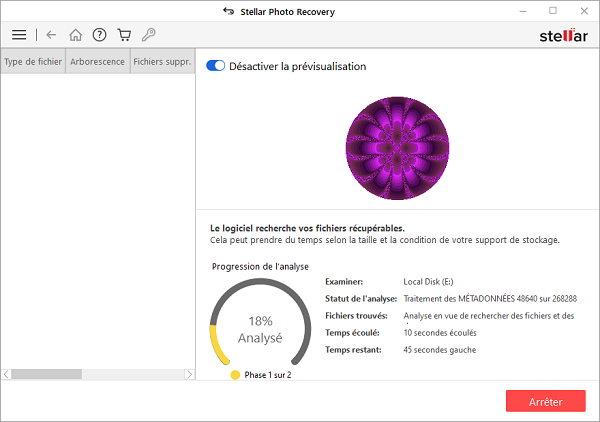
Remarque : Si vous analysez un lecteur qui a été chiffré à l'aide de BitLocker, un message s'affichera pour vous demander soit de saisir le mot de passe / la clé de récupération Bitlocker soit de sélectionner une clé de démarrage Bitlocker (fichier .BEK). Pour lancer le processus d'analyse, choisissez l'une des deux méthodes suivantes :
- Saisissez le mot de passe / la clé de récupération Bitlocker dans la zone de texte affichée à l'écran, puis cliquez sur OK.
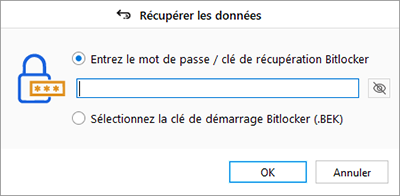
- Sinon, cliquez sur le bouton radio Sélectionner une clé de démarrage Bitlocker (.BEK). Cliquez sur
 pour parcourir et sélectionner le fichier .BEK, puis cliquez sur OK.
pour parcourir et sélectionner le fichier .BEK, puis cliquez sur OK.
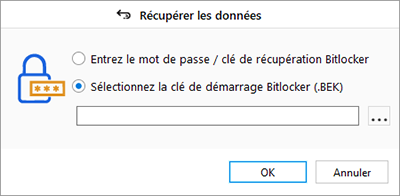
5. Une fois l’analyse terminée, les détails des fichiers et dossiers trouvés sont affichés dans une boîte de dialogue.
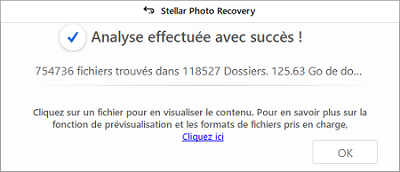
6. Pour savoir comment afficher l'aperçu des données analysées et comment les récupérer, veuillez consulter Afficher un aperçu des résultats de l'analyse et Enregistrer les fichiers récupérés.
Remarque : Si vous voulez enregistrer les informations d'analyse et reprendre le processus de récupération plus tard, veuillez consulter Enregistrer les informations d'analyse.
Remarque : Vous ne pouvez sélectionner qu’un seul volume à la fois pour la récupération. L’analyse approfondie s’applique uniquement au lecteur connecté, à l'exception des volumes de lecteur perdu et de lecteur DVD. Vous pouvez désactiver l’analyse approfondie si vous souhaitez effectuer une analyse rapide.